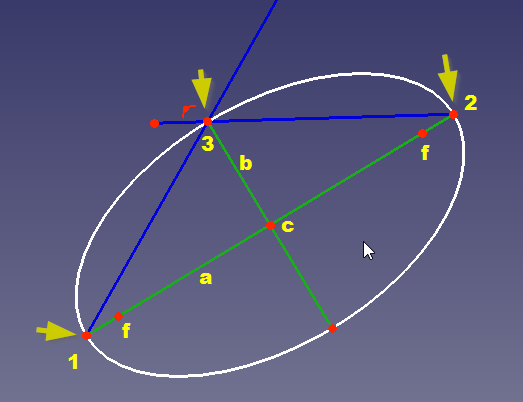Szkicownik: Utwórz elipsę przez trzy punkty
|
|
| Lokalizacja w menu |
|---|
| Szkic → Elementy geometryczne szkicownika → Utwórz elipsę przez trzy punkty |
| Środowisko pracy |
| Szkicownik |
| Domyślny skrót |
| G 3 E |
| Wprowadzono w wersji |
| 0.15 |
| Zobacz także |
| Utwórz elipsę przez środek, Utwórz okrąg, Utwórz łuk na podstawie elipsy |
Opis
Narzędzie to rysuje elipsę wybierając trzy punkty: (1) periapsis (pierwsze przecięcie dłuższej średnicy z elipsą), (2) apoapsis (drugie przecięcie dłuższej średnicy z elipsą), (3) jeden punkt na boku dłuższej średnicy (a) określający mniejszy promień (b). (c) to wynikowy środek, a (f) to punkty ogniskowe.
Podczas uruchamiania narzędzia kursor myszki zmienia kształt na biały krzyż z czerwoną ikoną elipsy.
Kolejność kliknięć jest oznaczona żółtymi strzałkami z cyframi.
1 to perycentrum, 2 to apocentrum, 3 to punkt definiujący mniejszą średnicę.
Zielone linie to główne i mniejsze średnice.
Niebieskie linie to linie konstrukcyjne w celach ilustracyjnych.
Użycie
- Naciśnij przycisk
Utwórz elipsę przez trzy punkty.
- Pierwsze kliknięcie w oknie widoku 3D ustawia punkt określający przecięcie średnicy głównej z elipsą (periapsis). Drugie kliknięcie w oknie widoku 3D wyznacza punkt określający przecięcie średnicy głównej z elipsą w kierunku przeciwnym do punktu środkowego (apoapsis). Trzecie kliknięcie ustawia punkt na elipsie definiujący promień mniejszy.
- After the third click, the ellipse is created, together with a set of construction geometry aligned to it (major diameter, minor diameter, two foci). The construction geometry can be manually deleted if not needed, and recreated later. See Internal Alignment Constraint and Sketcher Show Hide Internal Geometry.
- Pressing ESC or clicking the right mouse button cancels the function.
Peculiarities
- Major and minor axes of ellipses are strict and cannot be swapped by resizing the ellipse. This is a consequence of the solver parametrization used (center (x,y), focus1 (x,y) and minor radius length (b)) and the same strict behavior of OpenCascade. The ellipse must be rotated to swap the axes.
- Ellipse can function as a circle when its major and minor diameter lines are deleted, and one of the foci is constrained to coincide with the center. But radius constraint won't work on such a circle.
- Moving the ellipse by edge is the same as moving ellipse's center.
- Przybory: Nowy szkic, Edycja szkicu, Mapuj szkic na powierzchnię, Zmień orientację szkicu, Sprawdź poprawność szkicu, Połącz szkice, Odbicie lustrzane szkicu, Zamknij szkic, Widok szkicu, Widok przekroju, Włącz / wyłącz siatkę, Włącz / wyłącz przyciąganie, Kolejność renderowania, Przerwij operację
- Geometrie szkicownika: Punkt, Linia, Komponent utwórz łuk, Łuk, Utwórz łuk przez 3 punkty, Komponent utwórz okrąg, Okrąg, Utwórz okrąg przez 3 punkty, Komponent utwórz stożek, Utwórz elipsę względem środka, Utwórz elipsę przez 3 punkty, Utwórz łuk elipsy, Utwórz łuk hyperboli, Utwórz łuk paraboli, Komponent utwórz krzywą złożoną, Utwórz krzywą złożoną, Utwórz okresową utwórz krzywą złożoną, Polylinia (linia wielopunktowa), Prostokąt, Komponent utwórz wielokąt foremny, Trójkąt, Kwadrat, Pięciokąt, Sześciokąt, Siedmiokąt, Ośmiokąt, Utwórz wielokąt foremny, Rowek, Zaokrąglenie, Zaokrąglenie z zachowaniem wiązań, Przytnij, Rozszerz, Geometria zewnętrzna, Kalka techniczna, Tryb konstrukcyjny
- Wiązania szkicownika
- Wiązania geometryczne Wiązanie zbieżności punktów, Wiązanie punktu na obiekcie, Wiązanie pionowe, Wiązanie poziome, Wiązanie równoległości, Wiązanie prostopadłości, Wiązanie styczności, Wiązanie równości, Wiązanie symetrii, Wiązanie zablokowania
- Wiązania wymiarów Wiązanie blokady odległości, Zwiąż odległość poziomą, Zwiąż odległość pionową, Wiązanie odległości, Wiązanie promienia, Wiązanie średnicy, Zwiąż automatycznie promień / średnicę, Wiązanie kąta, Wiązanie prawo Snella
- Narzędzia wiązań: Przełącz kontrolę wiązania, Przełącz aktywność wiązania
- Narzędzia szkicownika Wybierz elementy bez wiązań, Wybierz powiązane więzy, Wybierz powiązaną geometrię, Wybierz zbędne wiązania, Wybierz wiązania konfliktowe, Pokaż / ukryj geometrię wewnętrzną, Wybierz odniesienie położenia, Wybierz oś poziomą, Wybierz oś pionową, Odbicie lustrzane, Klonuj, Kopiuj, Przesuń, Szyk prostokątny, Usuń wyrównanie osi, Usuń wszystkie geometrie, Usuń wszystkie wiązania
- Narzędzia B-spline dla szkicownika. Pokaż / ukryj stopień krzywej złożonej, Pokaż/ukryj ramkę kontrolną krzywej złożonej, Pokaż / ukryj grzebień krzywizny krzywej złożonej, Pokaż / ukryj wyświetlanie węzłów krzywej złożonej, Pokaż / ukryj wagę punktu kontrolnego krzywej złożonej, Konwertuj geometrię na krzywą złożoną, Zwiększ stopień krzywej złożonej, Zmniejsz stopień krzywej złożonej, Zwiększ krotność węzłów krzywej złożonej, Zmniejsz krotność węzła krzywej złożonej, Wstaw węzeł, Połącz krzywe
- Przestrzeń wirtualna szkicownika Przełącz przestrzeń wirtualną
- Dodatkowe: Okienko dialogowe Szkicownika, Preferencje, Skrypty Szkicownika
- Jak zacząć
- Instalacja: Pobieranie programu, Windows, Linux, Mac, Dodatkowych komponentów, Docker, AppImage, Ubuntu Snap
- Podstawy: Informacje na temat FreeCAD, Interfejs użytkownika, Profil nawigacji myszką, Metody wyboru, Nazwa obiektu, Edytor ustawień, Środowiska pracy, Struktura dokumentu, Właściwości, Pomóż w rozwoju FreeCAD, Dotacje
- Pomoc: Poradniki, Wideo poradniki
- Środowiska pracy: Strona Startowa, Architektura, Assembly, CAM, Rysunek Roboczy, MES, Inspekcja, Siatka, OpenSCAD, Część, Projekt Części, Punkty, Inżynieria Wsteczna, Robot, Szkicownik, Arkusz Kalkulacyjny, Powierzchnia 3D, Rysunek Techniczny, Test Framework